

|
Microsoft Office是由Microsoft(微软)公司开发的一套办公软件套装。常用组件有 Word、Excel、PowerPoint等。Microsoft Office是一套由微软公司开发的办公软件,它为 Microsoft Windows 和 Mac OS X而开发。 对于喜欢用OneNote做笔记的小伙伴来说,插入代码块是一个问题,因此有大牛开发发一款插件用于代码块高亮显示,当然了,除了插件还有别的方法可以实现: 1.打开OneNote后,依次点击 文件–>选项–>快速访问工具栏,在右侧的从下列位置选择命令里选择所有命令,然后在下面的命令清里选中 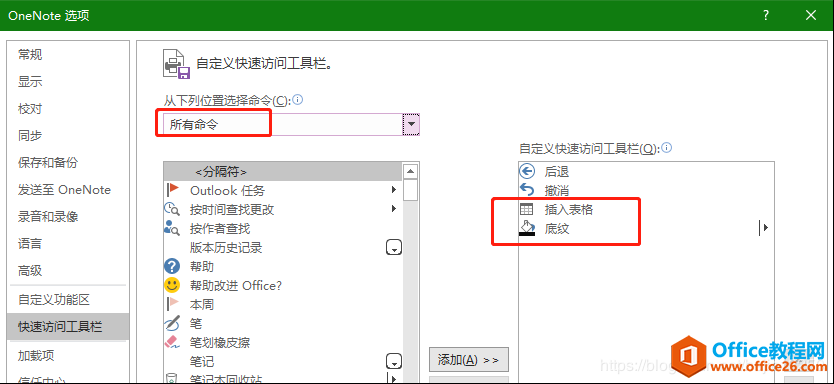 2.按Alt + 3插入表格,行和列都改改“1”。 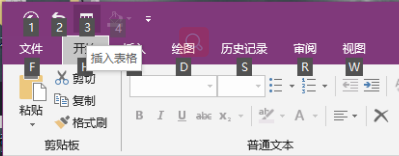 插入表格 3.选中刚插入的表格按Alt + 4修改底纹为黑色并确认。 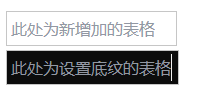 设置表格底纹 4.将要插入的代码块粘贴到表格内并调整表格的宽度。 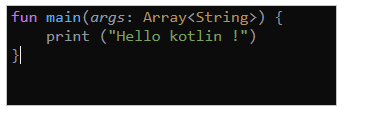 代码块 代码块是从VSCode里复制得到的,用其它编辑器应该是一样的,我没有尝试。 Office办公软件是办公的第一选择,这个地球人都知道。Microsoft Office 2010的新界面简洁明快,标识也改为了全橙色。 |
温馨提示:喜欢本站的话,请收藏一下本站!